向iPad导入PDF文件的方式包括使用iCloud Drive、AIrDrop、电子邮件、iTunes以及第三方应用程序如Dropbox和Google Drive等。具体操作简单且高效,主要依赖于您的设备配置和个人偏好。对于大部分用户而言,iCloud Drive是最方便的方法,因为它与Apple的生态系统无缝集成,支持跨设备自动同步文档。
iCloud Drive是Apple提供的存储服务,能够将各种文档保存在云端,并在所有设备上保持同步。如果您已在iPad上登录了iCloud账号并启用了iCloud Drive,那么通过任何可以访问iCloud Drive的设备上传PDF,都可以在iPad上直接访问该文件。
一、使用ICLOUD DRIVE导入
上传PDF到iCloud Drive:
打开您的Mac或PC,访问iCloud.com或打开“访达”(Finder)中的iCloud Drive。
将PDF文件拖拽到iCloud Drive文件夹中,或者通过上传按钮选择文件上传。
在iPad上访问PDF文件:
打开iPad上的“文件”App。
点击“浏览”底部的“iCloud Drive”。
滚动或搜索找到您刚刚上传的PDF文件。
点击PDF文件即可在iPad上打开和查看。
二、使用AIRDROP传输
启用AirDrop:
确保您的iPad和Mac都开启了Bluetooth和Wi-Fi,并且在设置中启用了AirDrop。
在Mac上,使用“查找器”,在“去往”菜单下选择“AirDrop”。
传输文件:
将PDF文件拖拽到AirDrop窗口中,选择您的iPad进行传输。
在iPad上,接受传输的文件。
文件会自动打开或保存在“文件”App的适当位置。
三、通过电子邮件发送
发送PDF:
从您的电脑或其他设备,打开电子邮件客户端或网站。
创建一个新邮件,将PDF作为附件添加,发送到您iPad端使用的电子邮件地址。
在iPad上接收:
打开iPad上的邮件App,找到包含PDF的电子邮件。
点击附件,可以直接在邮件App中预览PDF。
若要保存PDF文件,可以点击共享按钮并选择“保存到文件”或者其他PDF阅读应用程序。
四、利用ITUNES文件共享
连接设备并同步文件:
使用USB线连接iPad到电脑。
打开iTunes,选择您的设备。
在“文件共享”部分,选择一个支持PDF文件导入的App。
将PDF文件拖入“文档”列表中进行同步。
访问同步的PDF文件:
在iPad上打开您选择的App。
查找到刚才同步的PDF文档。
点击以打开和阅读PDF文件。
五、使用第三方存储服务
用Dropbox或Google Drive上传:
在电脑上打开Dropbox或Google Drive。
按照指示上传PDF文件至您的账户。
通过App在iPad上访问:
在iPad上安装并打开对应的App(Dropbox或Google Drive)。
登录您的账户,并找到上传的PDF文件。
选择文件并将其下载到iPad,或者直接在线查看。
以上步骤总结了如何向iPad导入PDF文件的多种方法。这些方法都很简易且高效,能满足不同用户的需求。选择最适合自己的方式,享受阅读PDF文件带来的便捷吧。
相关问答FAQs:
1. 我可以使用哪些方法将PDF文件导入iPad?
您可以通过以下几种方法将PDF文件导入到您的iPad上:
使用iBooks App:将PDF文件添加到iBooks图书库,然后通过iCloud同步到您的iPad。
使用邮件附件:将PDF文件作为附件发送到您的iPad上的电子邮件账户,然后在邮件应用程序中下载附件。
使用云存储服务:通过使用服务如Dropbox、Google Drive、OneDrive等,在您的iPad上安装相应的应用程序,然后将PDF文件上传到其中一个云存储服务,并在iPad上下载读取。
使用文件共享功能:如果您的iPad和计算机在同一网络下,可以使用iTunes的文件共享功能将PDF文件传输到iPad上。
2. 我可以在iPad上使用哪些应用程序打开和阅读PDF文件?
iPad上有多个应用程序可以打开和阅读PDF文件,以下是一些受欢迎的选择:
iBooks:这是苹果官方提供的应用程序,可以用于打开和阅读PDF文件。
Adobe Acrobat Reader:这是一款功能强大且广为人知的PDF阅读器,具有注释和标记功能。
GoodReader:这是一款多功能的文件管理和阅读应用程序,可用于阅读PDF文件并进行标注和编辑。
Dropbox:如果您使用Dropbox云存储服务,其应用程序也可以打开和预览PDF文件。
Google Drive:如果您使用Google Drive云存储服务,其应用程序也可以打开和预览PDF文件。
3. 如何将PDF文件导入到iBooks应用程序?
要将PDF文件导入到iBooks应用程序,您可以按照以下步骤操作:
将PDF文件保存到您的计算机上(例如桌面或文档文件夹)。
在计算机上打开iTunes应用程序。
连接您的iPad到计算机上,并等待iTunes识别设备。
在iTunes中选择您的iPad设备,然后点击“文件共享”选项。
在文件共享窗口中,选择“iBooks”应用程序。
单击“添加文件”按钮,在文件浏览器中选择并添加您要导入的PDF文件。
等待文件传输完成,并在iPad上打开iBooks应用程序。
在iBooks中,您将看到导入的PDF文件出现在“PDF”选项卡下。
点击所需PDF文件即可开始阅读。